この広告は前回の更新から一定期間経過したブログに表示されています。更新すると自動で解除されます。
Fluent Design上、スマホと連携する-Microsoft Launcherの設定(12/未定) [-Fall Creators Update]
スポンサードリンク
Android端末のスマホにとパソコンを連携するために、Microsoft Launcherをインストールしたら、次はAndroid端末側のMicrosoft Launcherを設定します。
1)[はじめましょう]をタップします。
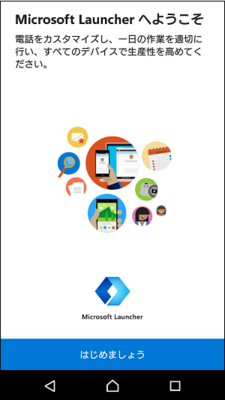
2)アクセントカラーや壁紙を選んで、[次へ]をタップします。
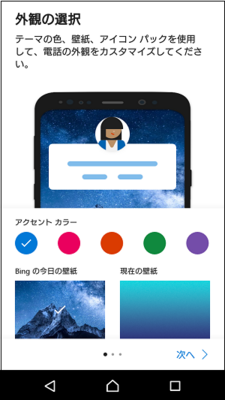
3)連絡先へのアクセスが必要なので、[許可]をタップします。

4)通話の発信と管理も必要なので、[許可]をタップします。
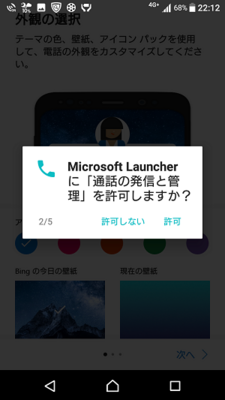
5)SMSメッセージの送信と表示も必要なので、[許可]をタップします。
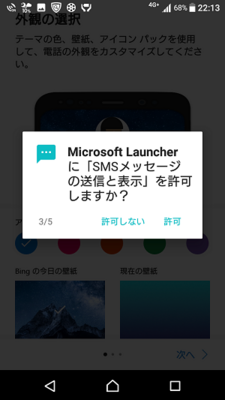
6) [許可]をタップします。
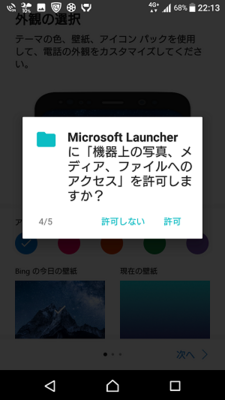
7)この機器の位置情報へのアクセスは必要なので、[許可]をタップします。
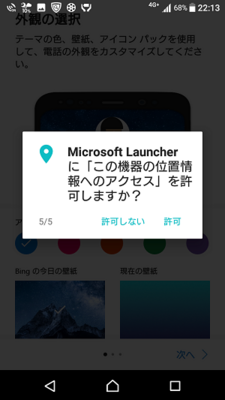
8)[Microsoftアカウントでサインイン]をタップします。
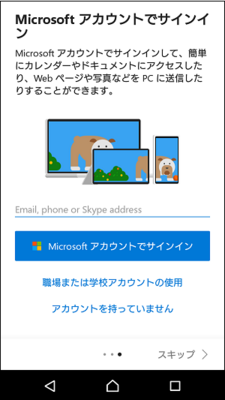
9)[新しいホーム画面]をタップします。
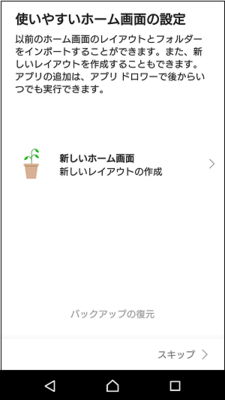
10)「すべての設定が完了しました」を確認します。
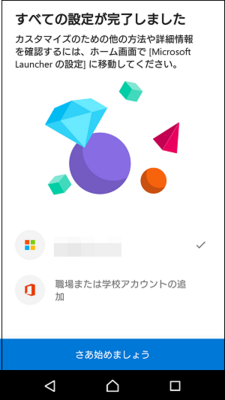
これで、Microsoft Launcherの設定は完了です。
スポンサードリンク
Android端末のスマホにとパソコンを連携するために、Microsoft Launcherをインストールしたら、次はAndroid端末側のMicrosoft Launcherを設定します。
1)[はじめましょう]をタップします。
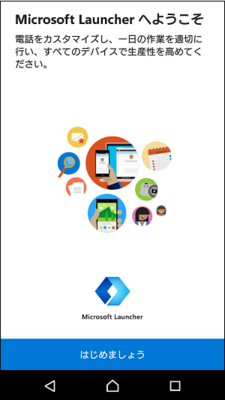
2)アクセントカラーや壁紙を選んで、[次へ]をタップします。
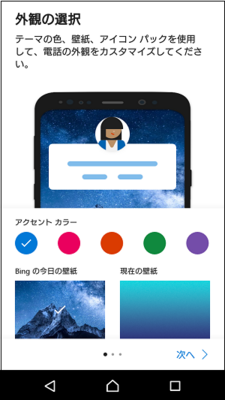
3)連絡先へのアクセスが必要なので、[許可]をタップします。

4)通話の発信と管理も必要なので、[許可]をタップします。
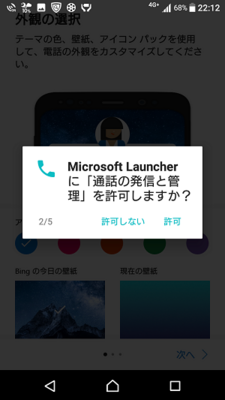
5)SMSメッセージの送信と表示も必要なので、[許可]をタップします。
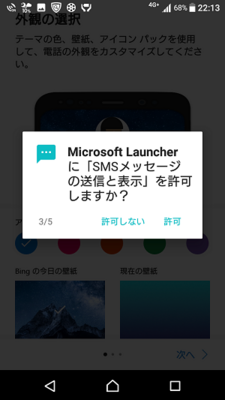
6) [許可]をタップします。
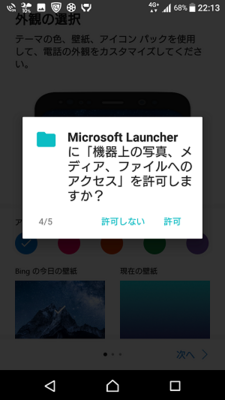
7)この機器の位置情報へのアクセスは必要なので、[許可]をタップします。
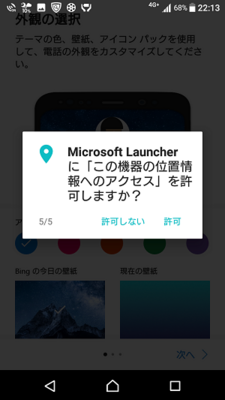
8)[Microsoftアカウントでサインイン]をタップします。
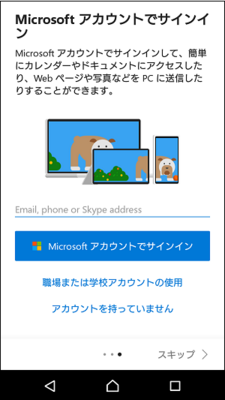
9)[新しいホーム画面]をタップします。
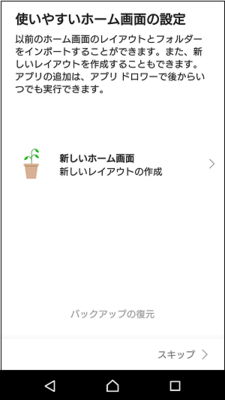
10)「すべての設定が完了しました」を確認します。
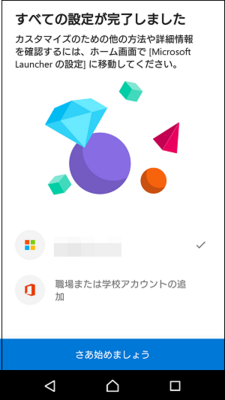
これで、Microsoft Launcherの設定は完了です。
スポンサードリンク




コメント 0